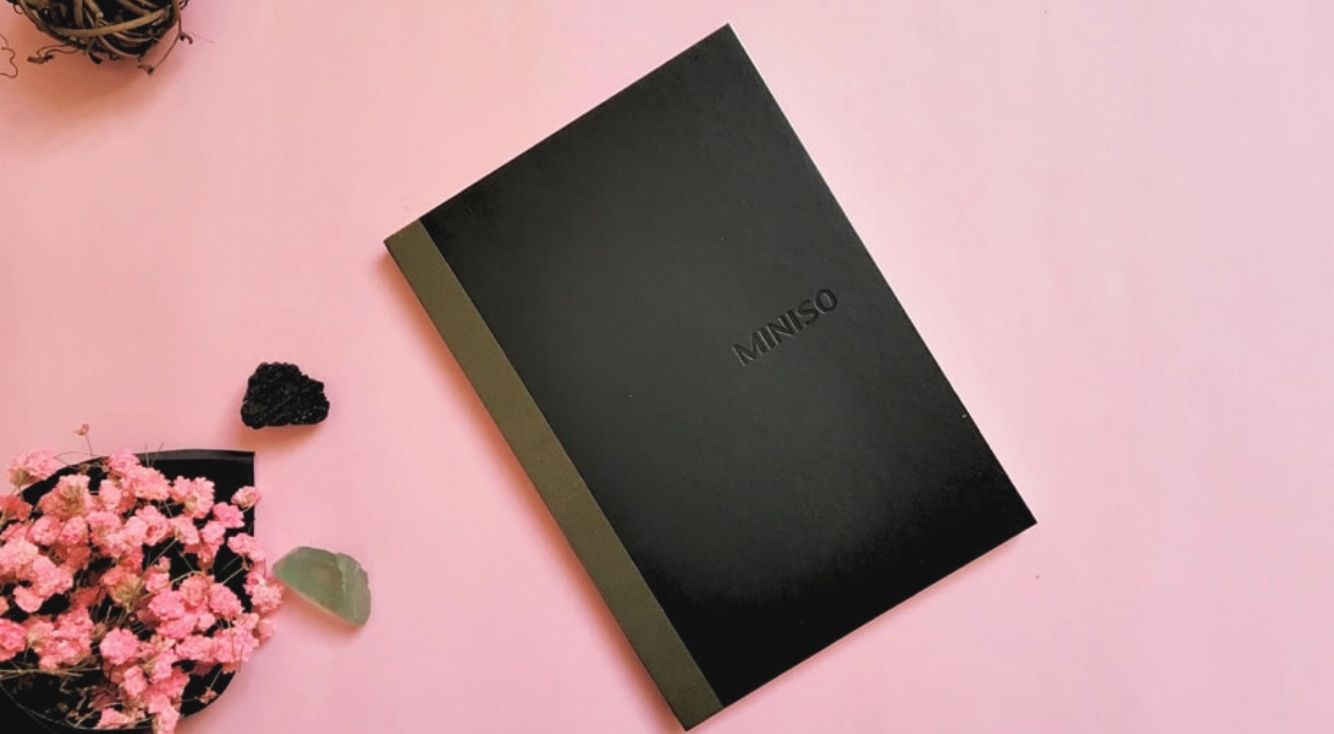
消えたiPhoneのメモを復元する方法【あきらめるにはまだ早い!】
Contents[OPEN]
- 1iPhoneのメモが消えてしまった原因は?
- 1.1iCloudアカウント同期をオフにした
- 1.2iOSアップデート後にiCloudアカウントを設定していない
- 1.3メモ同期中のメールアドレスを消去した
- 1.4かばんやポケットの中で勝手にメモが消去されてしまった
- 2iPhoneのメモを復元する方法《お手軽編》
- 2.1「最近削除した項目」を確認して復元する
- 2.2メールサーバーを確認して復元する
- 2.3【iOS12以前の場合】「シェイクで取り消し機能」機能を使う
- 2.4【iOS13以降の場合】「3本指でのタップ取り消し機能」を使う
- 3iPhoneのメモを復元する方法《アプリ編》
- 4iPhoneのメモを復元する方法《バックアップ編》
- 5バックアップからiPhoneのメモを復元するときの注意点
- 6iPhoneで消えたメモアプリのデータは簡単に復元可能!落ち着いて対処しよう!
バックアップからiPhoneのメモを復元するときの注意点
バックアップデータからiPhoneのメモを復元する時の注意点は、
- バックアップを確認してから初期化、復元する
- メモの他もバックアップした時の状態で復元される
になります。しっかりとチェックしておきましょう。
バックアップを確認してから初期化、復元する
iPhoneの復元は初期化が必須です。iTunesでもバックアップデータファイルが保存されているか確認しておきましょう。
Macの場合はiTunesを起動して「iTunes」>「環境設定」>「デバイス」に順にクリックすると、バックアップファイルの保存状況が確認できます。
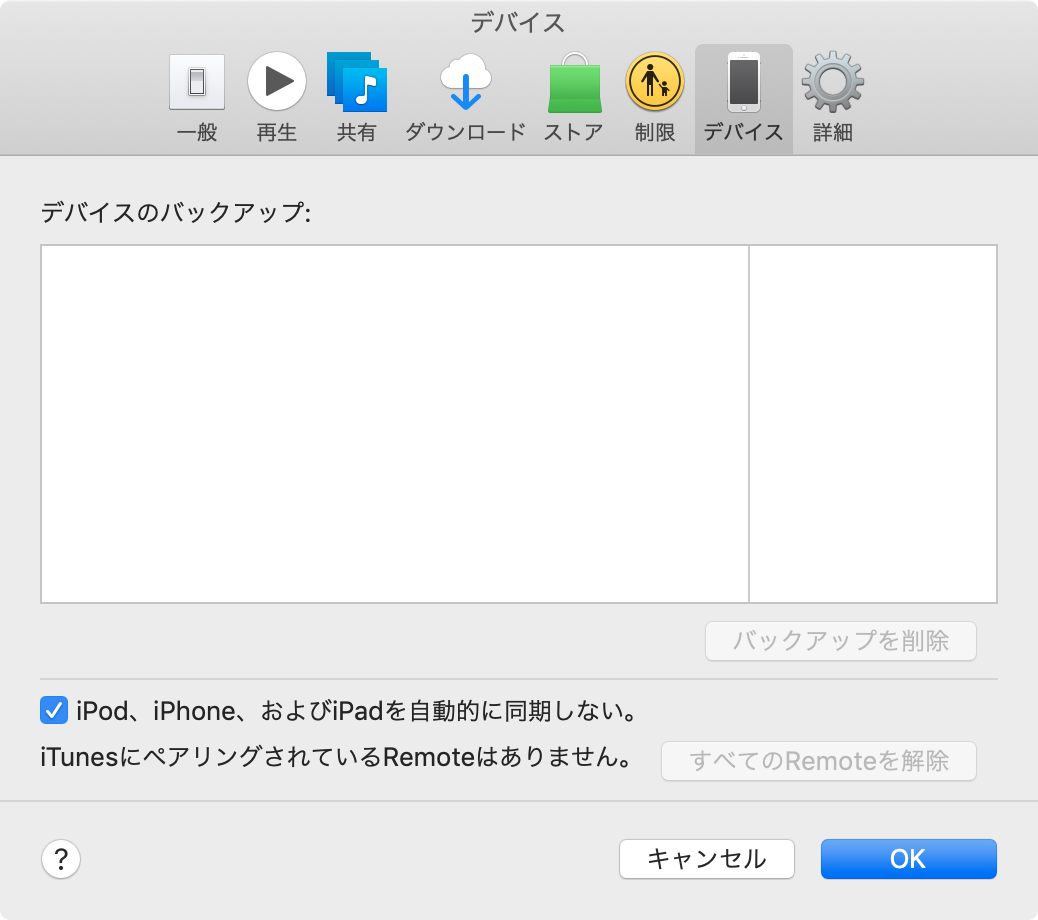
Windowsの場合は「編集」>「詳細設定」>「デバイス」の順で確認ができますよ。
メモの他もバックアップをした時の状態で復元される
メモデータ以外もバックアップした時の状態で復元されるというのも覚えておきたいポイントです。
たとえば、3ヶ月前に消えたメモを復元すると、3ヶ月前のiPhoneのデータ状況がすべてコピーされます。
つまり、直近3ヶ月間のデータが無くなってしまうことになるので注意しましょう!
ほとんどの場合、バックアップファイルからの復元をしなくても、それ以外の方法でメモを復元できます。
なので、iCloudやiTunesを使ったバックアップファイルからの復元は、最終手段として活用することをおすすめします。
iPhoneで消えたメモアプリのデータは簡単に復元可能!落ち着いて対処しよう!
今回の記事では、iPhoneで消えてしまったメモデータファイルを簡単に復元する方法を詳しく紹介してきました。
基本的に、メモアプリの「最近削除した項目」に消えたメモデータがあるのでチェックしてみてください。
また、消したメールアドレスを再登録すれば、簡単に復元できるケースもあります。
焦らずに適切な対処をしましょう。
どうしてもメモデータが復元できない場合は、最終手段としてパソコンにiOSデータ復元専用のソフトをインストールするか、iPhoneを初期化して復元してください。
メモデータを削除してしまった人は、本記事を参考にメモのデータを復元してみましょう。